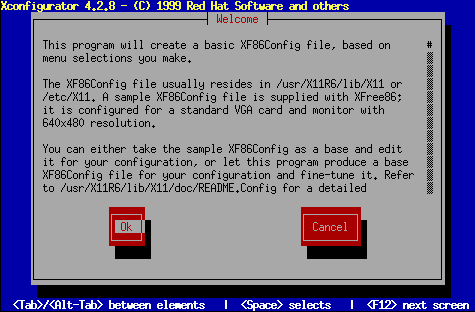Konfigurieren von X
Frage: Ändern der Bildschirmauflösung
Auf meinem Desktop wird alles viel zu klein angezeigt. Wie kann ich meine Bildschirmauflösung ändern?
A. Verwenden von Xconfigurator
Nach der Installation von Red Hat Linux möchten Sie möglicherweise Ihre Bildschirmauflösung ändern, damit die Objekte auf Ihrem Desktop übersichtlicher angeordnet werden. Sie können die Auflösung mit Xconfigurator anpassen, einem Tool zur Änderung der Einstellungen für das X Window System.
Um Xconfigurator verwenden zu können, müssen Sie sich als Root anmelden. Geben Sie an einem Shell Prompt Xconfigurator ein, um die Anwendung zu starten. Der Begrüßungsbildschirm sieht ähnlich aus wie in Abbildung 13-3.
 | Fünf weitere Methoden zum Starten des Dienstprogramms |
|---|---|
Sie können Xconfigurator noch mit fünf weiteren Methoden starten, mit denen Sie jeweils auf weitere Konfigurations-Tools zugreifen können. Folgen Sie im Menü in GNOME oder KDE dem Pfad go to System => Text mode tool menu oder geben Sie an einem Shell Prompt setup ein. Mit beiden Methoden wird ein Menü mit Optionen angezeigt, mit denen Sie neben X auch Ihre Soundkarte, Maus oder andere Geräte konfigurieren können. |
Für das Navigieren und das Auswählen von Optionen verwenden Sie die Tabulatortaste. Wenn die ausgewählte Option hervorgehoben ist, drücken Sie die Eingabetaste.
 | Wird Ihre Hardware unterstützt? |
|---|---|
Stellen Sie sicher, dass Ihr Bildschirm und Ihre Grafikkarte von Red Hat Linux unterstützt werden. Um dies zu überprüfen, rufen Sie die Hardware-Kompatibilitätsliste unter http://www.redhat.com/hardware ab. |
Drücken Sie für das Fortfahren die Tabulatortaste, bis der Button OK hervorgehoben angezeigt wird, und drücken Sie dann die Eingabetaste. Xconfigurator versucht daraufhin, die Grafikkarte in Ihrem System zu erkennen, und schlägt dann den richtigen X-Server wie in Abbildung 13-4 für Ihr System vor. Wählen Sie den Button OK, um fortzufahren.
Wählen Sie dann einen Eintrag aus, der Ihrem Bildschirm und dessen Modellnummer genau entspricht (siehe Abbildung 13-5). (Tipp: Modellbezeichnung und -nummer Ihres Bildschirms finden Sie häufig an dessen Vorder- oder Rückseite.)
Ihnen steht eine Vielzahl von Bildschirmen zur Auswahl bereit - das Gatterzeichen (#) gibt Ihre Position in der Liste an. Navigieren Sie mit der Nach-oben- und der Nach-unten-Taste in der Liste, oder verwenden Sie hierzu die Tasten Pos1, Ende, Bild-auf und Bild-ab. Sie können auch direkt zu den Einträgen für einen bestimmten Hersteller springen, indem Sie die ersten Buchstaben der Herstellerbezeichnung eingeben.
 | Ist der Monitor nicht in der Liste enthalten? |
|---|---|
Wenn Ihr Bildschirm nicht in der Liste mit den verschiedenen Marken und Modellen enthalten ist, können Sie die horizontalen und vertikalen Bildwiederholraten durch Auswählen von Custom in der Liste angeben. Die genauen Angaben zu den unterstützten Frequenzen finden Sie in der Dokumentation zu Ihrem Bildschirm. Vorsicht! Wählen Sie keine Frequenzbereiche aus, die die tatsächlichen Fähigkeiten Ihres Bildschirms überschreiten, da Sie den Monitor dadurch beschädigen oder zerstören könnten. |
Sobald Sie Marke und Modell für Ihren Bildschirm ausgewählt haben, werden Sie in einem Dialogfeld darüber informiert, dass die Erkennungsfunktion für Ihre Karte verwendet wird, um die richtigen Anzeigeeinstellungen zu ermitteln. Wenn Ihr Bildschirm währenddessen blinkt, ist das ganz normal und kein Grund zur Beunruhigung.
 | Falls Sie die automatische Erkennung nicht verwenden möchten |
|---|---|
Es ist nicht unbedingt erforderlich, die Funktion zur automatischen Erkennung der Grafikkarte zu verwenden. Wenn Sie die Option Don't Probe auswählen, werden Sie im nächsten Dialogfeld gefragt, über wie viel Speicher Ihre Grafikkarte verfügt, und Sie können dann die gewünschte Auflösung angeben (siehe Abbildung 13-7). |
Nachdem die Erkennung abgeschlossen wurde, wird ein ähnliches Dialogfeld wie in Abbildung 13-6 angezeigt. Wenn Sie die Standardeinstellungen übernehmen möchten, wählen Sie Use Default. Wenn Sie hingegen andere Einstellungen bevorzugen, sollten Sie auf den Button Let Me Choose klicken.
Wenn Sie andere Grafikauflösungen als die Standardeinstellung verwenden möchten, wird hierzu das Dialogfeld Select Video Modes wie in Abbildung 13-7 angezeigt.
Sie können Modi von 8-Bit bis 24-Bit auswählen, wobei sich Ihre Auswahl nach der Leistungsfähigkeit Ihrer Grafikkarte und der gewünschten Farbanzahl richten sollte. In jeder Spalte für die Grafikmodi finden Sie verschiedene Optionen für Auflösungen, die Sie mit der Tabulatortaste auswählen können. Sobald sich der Cursor neben der ausgewählten Auflösung befindet, können Sie diese Auflösung durch Drücken der Leertaste auswählen.
 | Möchten Sie mehrere Auflösungen auswählen? |
|---|---|
Sie können auch mehrere Bildschirmauflösungen auswählen (beispielsweise 800x600 und 1024x768), um dann die Auflösung beim Arbeiten mit Ihrer grafischen Benutzeroberfläche anzupassen, ohne Xconfigurator zu öffnen. Verwenden Sie hierzu die Tastenkombinationen Strg-Alt-+ (plus) oder Strg-Alt-- (minus). |
Wenn Sie alle Einstellungen vorgenommen haben, wählen Sie OK.
Danach werden Ihre Grafikeinstellungen getestet. Hierzu wird ein grafischer Bildschirm mit einem Dialogfeld angezeigt, in dem Sie gefragt werden, ob die Darstellung mit den gewählten Optionen in Ordnung ist. Daraufhin werden Sie in einem weiteren Dialogfeld gefragt, ob Sie einen grafischen Anmeldebildschirm verwenden möchten. Wenn Sie hier mit Yes antworten, können Sie sich künftig immer unter Ihrer grafischen Benutzeroberfläche an Ihrem System anmelden. Zum Abschluss werden Sie noch über den Speicherort Ihrer Konfigurationsdatei für Grafikeinstellungen informiert, die sich in /etc/X11 befindet.
Wenn Sie mit allen Einstellungen zufrieden sind, melden Sie sich ab und dann wieder an, um Ihre neue Bildschirmeinstellung nutzen zu können.